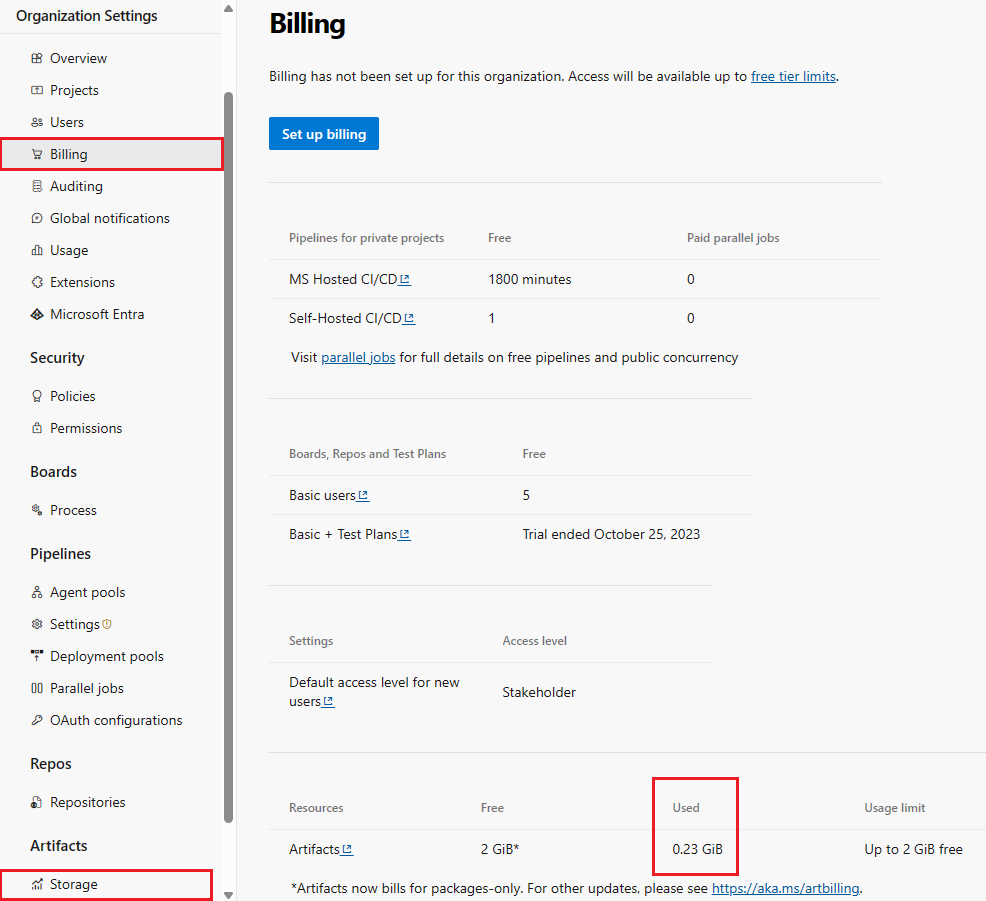Börja använda Azure Artifacts
Azure DevOps Services | Azure DevOps Server 2022 – Azure DevOps Server 2019
Med Azure Artifacts kan utvecklare hantera beroenden på ett ställe, till exempel kan de:
- Publicera paket för feeds och dela dem i team, mellan organisationer eller offentligt.
- Använd paket från olika feeds och offentliga register som NuGet.org eller npmjs.com.
- Använd pakettyper som stöds: NuGet, npm, Python, Maven, Cargo och Universal Packages.
Den här artikeln visar hur du ökar lagringsgränsen för Azure Artifact och skapar din första feed.
Förutsättningar
- Projekt: Ha ett projekt och var medlem.
- Behörigheter: Vara medlem i gruppen Projektsamlingsadministratörer. Organisationsägare är automatiskt medlemmar i den här gruppen.
- Nätverkskonfiguration: Tillåt domän-URL:er och IP-adresser om din organisation använder en brandvägg eller en proxyserver.
Kommentar
Azure Artifacts tillhandahåller 2 GiB kostnadsfri lagring för varje organisation. Den här kostnadsfria nivån är utformad för att hjälpa dig att utvärdera om Azure Artifacts passar ditt arbetsflöde. När din organisation börjar hantera mer kritiska uppgifter ökar du lagringsgränsen för Azure Artifacts för att säkerställa att du har rätt resurser.
Öka lagringsgränsen för Azure Artifacts
Azure Artifacts tillhandahålls utan kostnad för varje organisation med upp till 2 GiB lagringsutrymme. När din organisation når den maximala lagringsgränsen kan du inte publicera nya artefakter. Om du vill fortsätta kan du antingen ta bort några av dina befintliga artefakter eller göra följande för att öka lagringsgränsen.
Konfigurera fakturering för din organisation.
Justera din artefaktanvändningsgräns genom att välja Ingen gräns, betala för det du använder i listrutan.
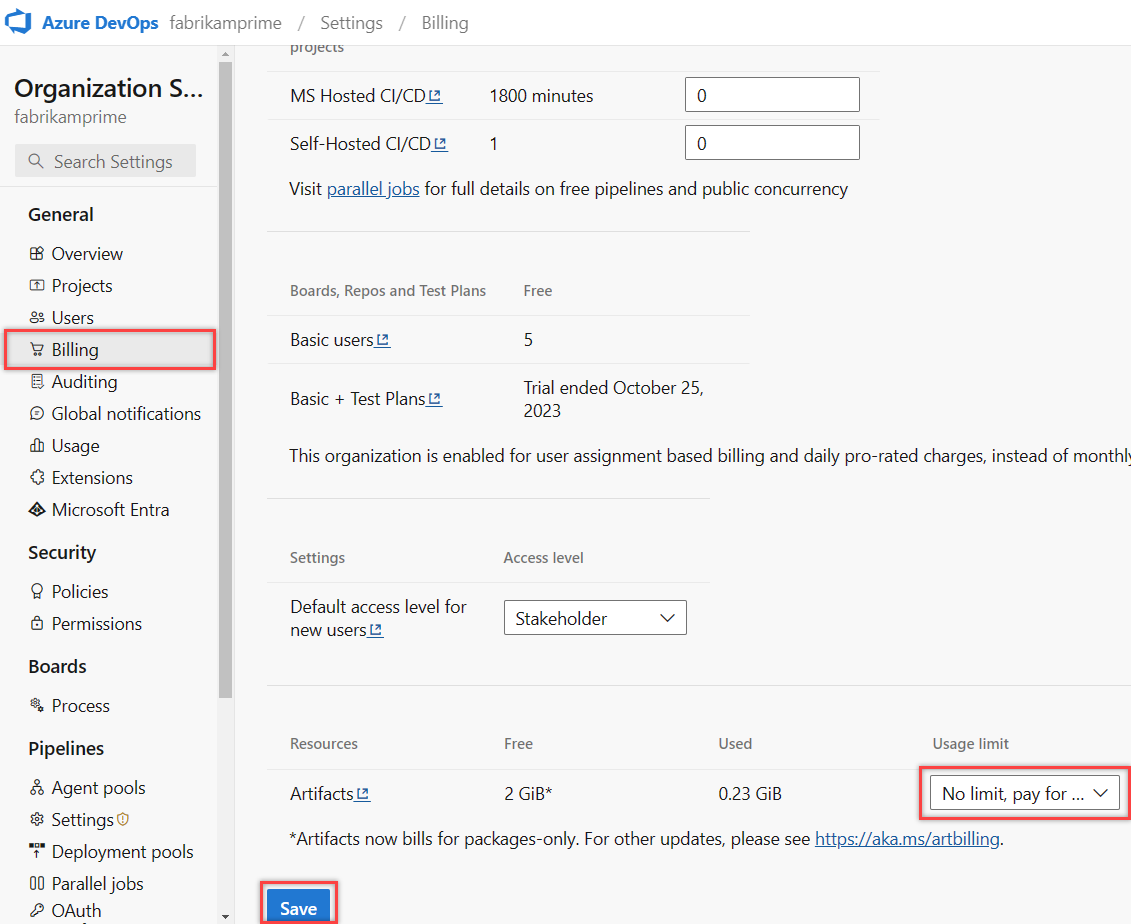
Visa lagringsförbrukning för artefakter
Skapa en feed
Logga in på din Azure DevOps-organisation och gå sedan till projektet.
Välj Artefakter och välj sedan Skapa feed.
Som Namn anger du ett beskrivande namn för feeden.
För Synlighet väljer du ett alternativ för att ange vem som kan visa paket i flödet.
Om du vill inkludera paket från offentliga källor markerar du kryssrutan under Överordnade källor.
För Omfång anger du om omfånget för ditt flöde är projektet eller organisationen.
Välj Skapa när du är klar.
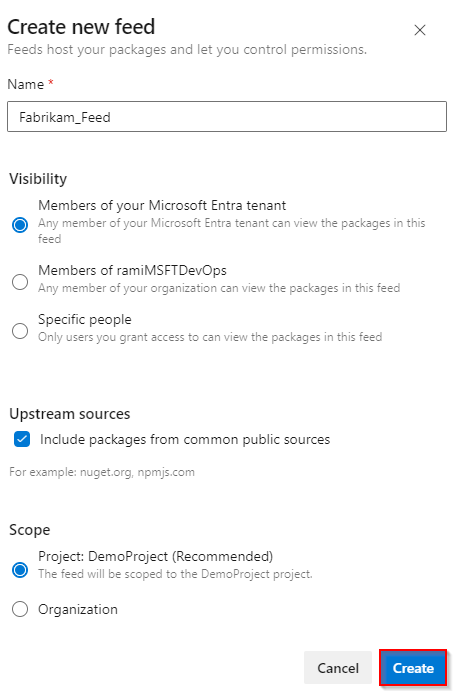
Logga in på Azure DevOps-servern och gå sedan till projektet.
Välj Artefakter och välj sedan Skapa feed.
Som Namn anger du ett beskrivande namn för feeden.
För Synlighet väljer du ett alternativ för att ange vem som kan visa paket i flödet.
Om du vill inkludera paket från offentliga källor markerar du kryssrutan under Överordnade källor.
För Omfång anger du om omfånget för ditt flöde är projektet eller organisationen.
Välj Skapa när du är klar.
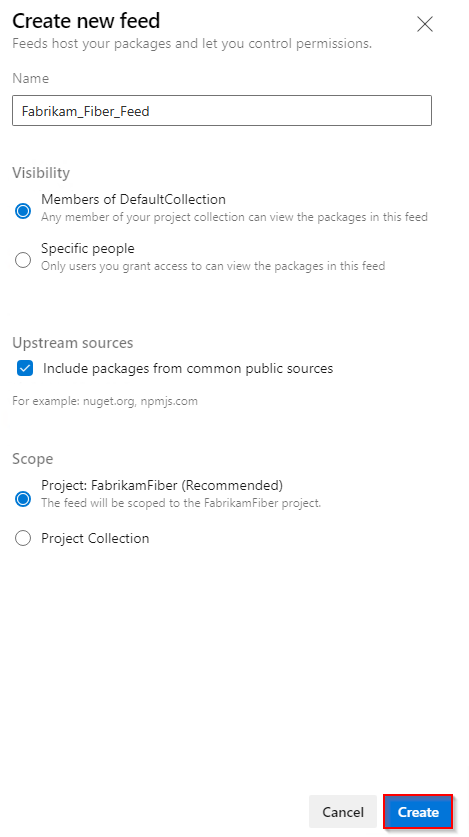
Välj Skapa när du är klar.
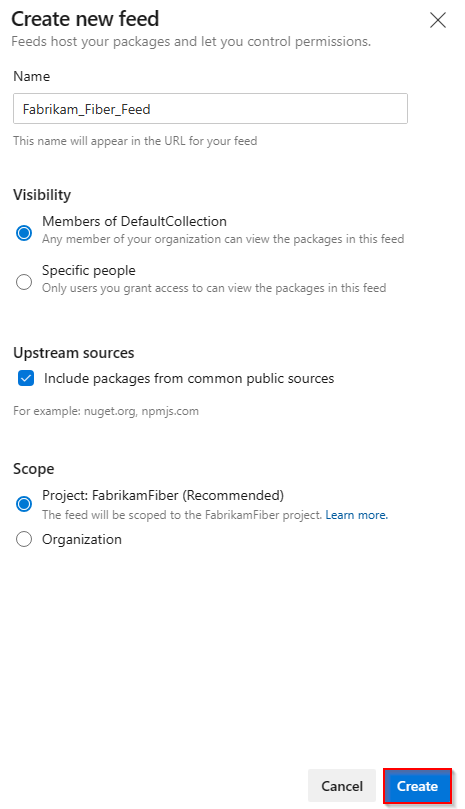
Logga in på Azure DevOps-servern och gå sedan till projektet.
Välj Artefakter och välj sedan Ny feed.
Som Namn anger du ett beskrivande namn för feeden.
För Synlighet väljer du ett alternativ för att ange vem som kan visa paket i flödet.
Om du vill inkludera paket från offentliga källor väljer du alternativet Använd paket från offentliga källor via den här feeden .
Välj Skapa när du är klar.
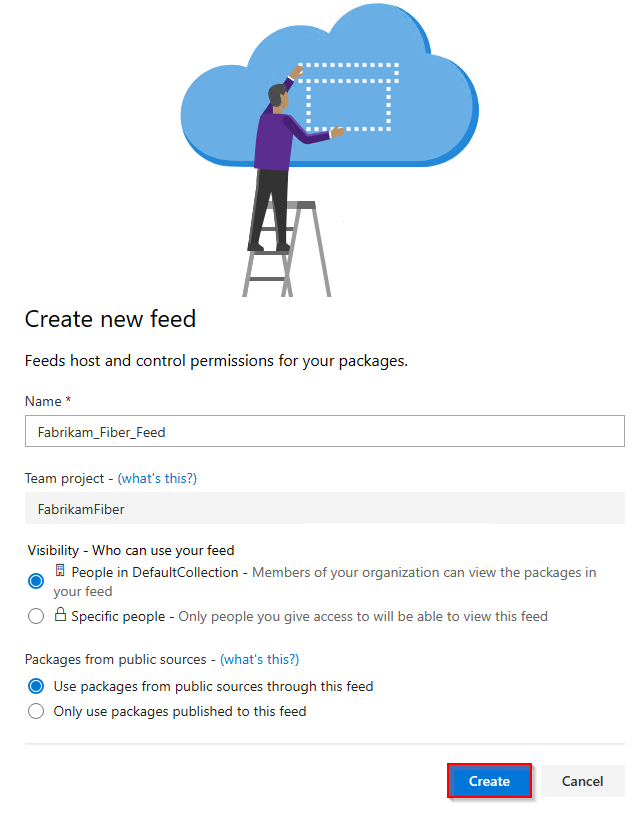
Kommentar
Som standard har nyligen skapade feeds projektets build service-värde inställt på Feed och Upstream Reader (Kollaboratör).
Kom igång med pakettyp
Med Azure Artifacts kan du publicera och använda olika pakettyper från feeds och offentliga register, till exempel nuget.org, npmjs.com, Maven Central osv. Välj din pakettyp för att komma igång:
Kom igång med pakettyp
Med Azure Artifacts kan du publicera och använda olika typer av paket. Välj din pakettyp för att komma igång:
Funktion tillgänglig
| Paket | Azure DevOps Services | Azure DevOps Server 2022 | Azure DevOps Server 2020 | Azure DevOps Server 2019 |
|---|---|---|---|---|
| NuGet | ||||
| dotnet | ||||
| npm | ||||
| Maven | ||||
| Gradle | ||||
| Python | ||||
| Last | ||||
| Universal Packages |
Vanliga frågor och svar
F: Hur hanterar jag kvarhållningstiden för artefakter?
S: Du kan konfigurera kvarhållningsprinciperna för att automatiskt ta bort paket. Mer information finns i Använda kvarhållningsprinciper för att ta bort gamla paket.
F: Hur gör jag för att ta bort specifika paket?
S: Mer information finns i Ta bort och återställa paket.
F: Vilka artefakter bidrar till min totala fakturerade lagring?
S: Du debiteras för alla pakettyper (npm, NuGet, Python, Maven, Cargo och Universal Packages), inklusive paket som lagras från överordnade källor. Det finns dock inga avgifter för pipelineartefakter och pipelinecachelagring.
Kommentar
Paket i papperskorgen bidrar till din totala lagringsförbrukning. Dessa paket tas bort permanent efter 30 dagar. Om du vill ta bort dem innan det går du till papperskorgen och tar bort dem manuellt.
F: Vilka är konsekvenserna om jag tar bort min Azure-prenumeration från min Azure DevOps-organisation?
S: När du tar bort din Azure-prenumeration från din Azure DevOps-organisation är din åtkomst begränsad till den kostnadsfria nivån. Om lagringsanvändningen överskrider 2 GiB behåller du skrivskyddad åtkomst till paket. Om du vill publicera nya paket måste du minska lagringsanvändningen under 2 GiB. Du kan också återansluta en Azure-prenumeration till din organisation och konfigurera fakturering för att öka lagringsnivån.
F: Varför visas min lagringsförbrukning som 0 GiB trots att jag lagrar artefakter?
S: För närvarande är vår minsta måttenhet 1 GiB, så det är troligt att du inte överskred tröskelvärdet på 1 GiB ännu.
F: Hur lång tid tar det normalt för borttagningen av artefakter att återspeglas i den fakturerade lagringsmängden?
S: Borttagning av artefakter kanske inte omedelbart återspeglas i systemet. Uppdateringar av lagringsförbrukning slutförs vanligtvis inom 24 timmar, men i vissa fall kan det ta upp till 48 timmar. Om du stöter på hinder vid uppladdning av artefakter är en tillfällig lösning att öka användningsnivån och sedan minska den när lagringsmåtten har uppdaterats.
Kolumnen Använd på sidan Fakturering i din organisation uppdateras en gång om dagen. När du tar bort en artefakt kanske den inte visas omedelbart på faktureringssidan. Artefaktlagringssidan uppdateras dock oftare, så du kan se en liten avvikelse mellan de två sidorna.